De Google Chrome a Yahoo, los trucos clave para mejorar la velocidad de tu navegador
:quality(75):max_bytes(102400)/https://assets.iprofesional.com/assets/jpg/2023/06/555011.jpg)
Google Chrome, el navegador web más popular para usuarios de PC, ofrece inicialmente una experiencia de navegación rápida y receptiva, que impacta también en el uso de Yahoo.
Sin embargo, con el tiempo, Google Chrome puede volverse lento debido a factores como archivos de caché, extensiones y consumo de recursos.
Hay muchas formas de mejorar el rendimiento de Google Chrome y, por ende, Yahoo, como mantener actualizado el navegador, borrar el caché y aprovechar algunas funciones especiales disponibles.
En esta nota de iProfesional encontrarás formas sencillas de mantener Google Chrome funcionando lo más rápido posible.
Actualizá siempre Google Chrome
Actualizar Google Chrome a la última versión garantiza que tendrás las mejoras de rendimiento, correcciones de errores y actualizaciones de seguridad más recientes. Google proporciona frecuentemente actualizaciones a su navegador, por lo que es importante estar siempre actualizado.
Google Chrome está diseñado para actualizarse automáticamente en segundo plano cuando cerrás el navegador. Si sos como muchos que casi nunca cierran sus navegadores, deberías buscar una actualización.
Google Chrome colocará un botón en la esquina superior derecha de la ventana del navegador cuando llegue el momento de realizar una actualización. Simplemente hacé clic en él para actualizar Google Chrome.
Si no lo ves, en la esquina superior derecha de la ventana, hacé clic en tres puntos verticales > Ayuda > Acerca de Google Chrome. Aquí, Google Chrome comprobará e instalará las actualizaciones.
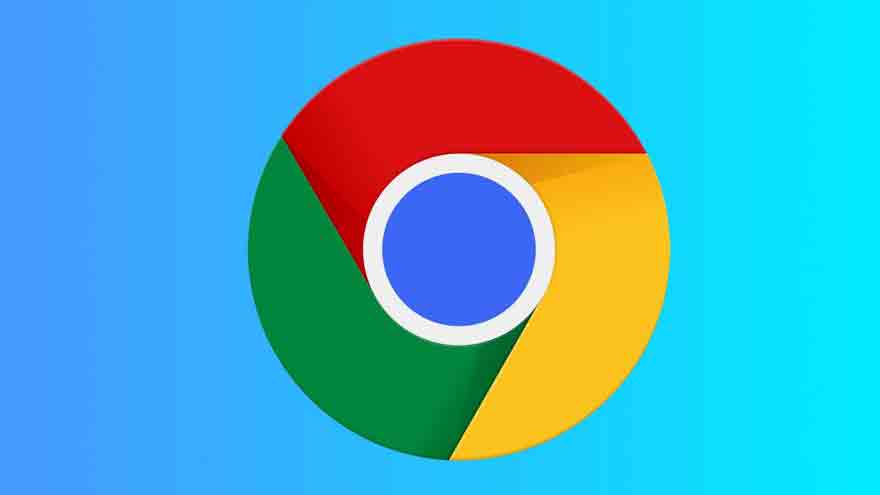
Hacé clic en Reiniciar para finalizar la actualización. Google Chrome se cerrará, así que aseguráte de no tener ningún trabajo sin terminar abierto en una pestaña.
Sé conservador con tus pestañas
Tener varias pestañas abiertas en tu navegador consume memoria operativa (RAM) y, en menor medida, potencia de procesamiento (CPU).
A medida que aumenta la cantidad de pestañas abiertas, también aumenta la demanda de recursos de tu computadora. Esto puede provocar un rendimiento más lento, mayores tiempos de carga de la página e incluso fallas o congelaciones si tu sistema se satura.
Deshabilitá extensiones no utilizadas
Las extensiones son pequeños programas de software que añaden funcionalidad a tu navegador. Pueden ser útiles, pero tener demasiadas extensiones instaladas o usar extensiones mal optimizadas puede afectar negativamente el rendimiento de Google Chrome.
Deshabilitar extensiones innecesarias puede ayudar a acelerar el rendimiento de tu navegador. Podés desactivar las extensiones del navegador yendo a chrome://extensions y luego moviendo el control deslizante de la extensión a Apagado, o haciendo clic en Eliminar.
Borrá tus datos de navegación
Borrar los datos de navegación, incluido el historial, cookies y los archivos en caché, puede mejorar el rendimiento al liberar espacio en el disco y resolver problemas del sitio web causados por archivos obsoletos o corruptos.
Esto no sólo mejora el rendimiento del sistema sino que también mejora la privacidad y la seguridad. Borrar los datos de navegación también puede mejorar el rendimiento al reducir el uso de RAM, ya que las cookies y los archivos en caché se almacenan en general en la RAM de tu computadora para un acceso rápido.

Esto significa en general una navegación más fluida y tiempos de carga de páginas más rápidos, especialmente si tu dispositivo tiene memoria limitada. Podés borrar tus datos de navegación haciendo clic en los tres puntos verticales > Configuración > Privacidad y seguridad. Aquí, seleccionarás cada opción individualmente y eliminarás los datos.
Precargá páginas web
La precarga de páginas web mejora el rendimiento al buscar y cargar recursos para una página web antes de navegar a ella.
Cuando pasás el cursor sobre un enlace o cuando el navegador predice que es probable que visites una página en particular, Google Chrome puede comenzar a buscar los recursos (imágenes, archivos CSS y JavaScript) necesarios para mostrar la página.
Esto se hace en segundo plano mientras todavía estás en la página actual. Cuando hacés clic finalmente en el enlace, Google Chrome ya cargó gran parte del contenido, por lo que la página parece cargarse más rápido.
Podés habilitar la función para precargar páginas web haciendo clic en los tres puntos verticales > Configuración > Privacidad y seguridad > Cookies y otros datos del sitio. Mové el control deslizante junto a Precargar páginas para una navegación y búsqueda más rápidas a Activado posición.
Utilizá el ahorro de energía
La función principal de Google Chrome Energy Saver es conservar la duración de la batería, pero también mejora un poco el rendimiento al limitar cierta actividad en segundo plano.
Podés configurar el ahorro de energía para que solo se active cuando la batería alcance el 20 por ciento de su capacidad, pero también podés habilitarlo cuando la computadora esté desconectada.
Para habilitar el ahorro de energía, hacé clic en los tres puntos verticales > Configuración > Rendimiento. En el grupo Energía, cambiá el control deslizante situado junto a Ahorro de energía a Activado posición. A continuación, elegí cuándo deseás que se active esta función.
Activá la aceleración de hardware
La aceleración de hardware le dice a Google Chrome que use la GPU de tu computadora para tareas específicas que pueden beneficiarse de ella.
Las GPU están diseñadas para manejar tareas con uso intensivo de gráficos de manera eficiente y pueden paralelizar ciertas operaciones, lo que las hace más adecuadas para tareas como renderizar gráficos, animaciones y reproducción de video.
Al descargar algunas de estas tareas de la CPU a la GPU, verás un rendimiento mejorado, una representación más fluida del contenido web y un menor consumo de recursos del sistema.
Esto puede resultar especialmente beneficioso en sistemas con gráficos potentes o cuando se utilizan aplicaciones y sitios web con muchos elementos gráficos.
Para habilitar la aceleración de hardware, hacé clic en los tres puntos verticales > Configuración > Sistema. Aquí, cambiá el control deslizante junto a Aceleración de hardware del usuario cuando esté disponible a Activado posición.
Restablecé Google Chrome
Restablecer Google Chrome a su configuración predeterminada puede resolver problemas de rendimiento al restaurar el navegador a su configuración original, eliminando cualquier personalización, extensión y configuración que pueda estar causando ralentizaciones u otros problemas.
Para restablecer Google Chrome, hacé clic en los tres puntos verticales > Configuración > Restablecer configuración. Encontrarás la opción para restablecer Google Chrome a su configuración predeterminada en esta página.
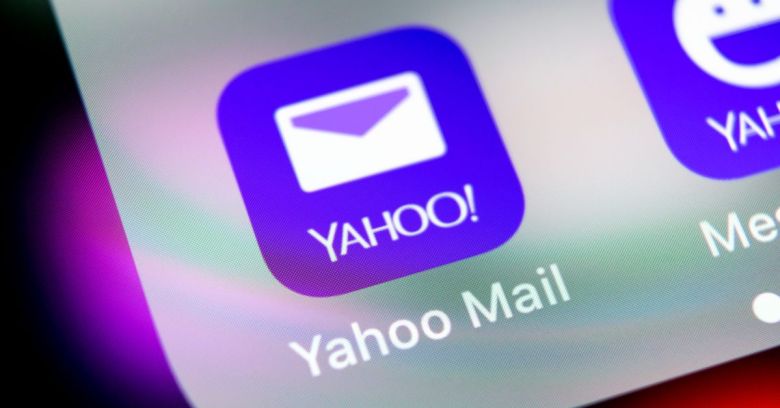
Yahoo: ¿cómo podés acelerarlo?
Para obtener una mejor experiencia de Yahoo, utilizá navegadores web compatibles. A continuación presentamos tres puntos clave:
- Compatibilidad: Yahoo está diseñado para funcionar con determinados navegadores web. Esto reduce cualquier problema de compatibilidad que pueda ralentizar tu experiencia
- Rendimiento: los navegadores web compatibles se actualizan periódicamente para mejorar la velocidad y el rendimiento. Esto significa que obtienes los últimos cambios y mejoras, que pueden ayudar a que Yahoo sea más rápido y eficiente. Esto minimiza los tiempos de espera al acceder a correos electrónicos o realizar otras tareas
- Seguridad: los navegadores web no compatibles pueden aumentar el riesgo de sufrir problemas de seguridad. Los navegadores compatibles reciben actualizaciones y parches de seguridad para protegerse contra riesgos conocidos. El uso de un navegador compatible le brinda la confianza de que su cuenta de Yahoo está segura.
Habilitá JavaScript en navegadores web
Sin JavaScript habilitado, tendrás tiempos de carga lentos, funciones limitadas y acceso restringido. A continuación se explica cómo habilitar JavaScript:
- Buscá el menú de configuración en tu navegador web. Suele estar en la esquina superior derecha de la ventana
- Aseguráte de buscar la configuración de privacidad o seguridad. Esto puede variar según el navegador que utilices
- Ubicá la configuración de JavaScript en Contenido o "Configuración del sitio" sección. Mové el interruptor para habilitar JavaScript. Guardá tus cambios y abandoná el menú de configuración.
Conclusión
La clave para acelerar Google Chrome es mantenerlo actualizado. Google ofrece constantemente actualizaciones de rendimiento a Chrome, así que deja que ellos hagan el trabajo duro por vos.
/https://assets.iprofesional.com/assets/jpg/2020/07/500046.jpg)